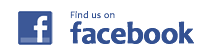Sonica DAC本体用ファームウェア
ファームウェアとは?
ハードウェアの基本的な制御を行うために機器に組み込まれたソフトウェアのことで、OPPO Digitalでは頻繁にファームウェア更新による機能強化・日本のお客様のご要望に基づいた機能の追加を行っております。
ファームウェアは更新しなければならないの?
ファームウェアの更新は不具合修正も含まれます。サポート対象となるのは最新のファームウェアを適用した製品となりますので、必ずファームウェアを最新の状態にするようお願いいたします。
最新のファームウェア
リリース日:2018年04月9日
メインバージョン: Sonica-35-0317
MCUバージョン: MCU-09-0411
アップデートにあたっての注意
ファームウェアの更新は安全に実行されるように配慮されていますが,電源状態が安定していること, およびアップデートが中断されないことが重要です。アップデートに失敗した場合には,製品を使用することができなくなる場合がございます。修理対応は有償となりますので、ご注意ください。
リリース情報
今回のファームウェア・アップデートについての重要なご案内
- 本ファームウェアを適用する場合,過去にリリースされた正式版およびベータ版のファームウェアに書き戻すことができなくなります。本ファームウェアを適用しても,将来の正式版およびベータ版のファームウェア適用に支障はありません。通常の利用において,お客様が過去のファームウェアに戻す必要は一切ございませんので,OPPO Digital社製品をお使いの際は常に最新のファームウェアをお使いください。
- 本ファームウェアはOPPO Sonicaアプリのバージョン2.2以降に対応しています。
更新内容
- デジタルオーディオ入力端子から信号を入力した場合に、フロントディスプレイ上のサンプリング周波数の表示が正しくないことがある問題を解決しました。
過去のファームウェアで追加された全ての機能と改善点は本バージョンに搭載済みです。
ファームウェア・アップデートの方法(Sonica-35-0317以降)
- ファームウェアのバージョン:Sonica-35-0317のZIPファイルをダウンロードするには、ここをクリックしてください。
- ZIPファイルを解凍して、Sonica.binファイルが生成されていることを確認してください。
- USBメモリをコンピュータに挿入し、生成されたSonica.binファイルを保存します。 BINファイルがUSBメモリのルート/メインディレクトリにあり、他のフォルダには含まれていないことを確認します。ファイル名とサイズが次のように同じであることを確認します。
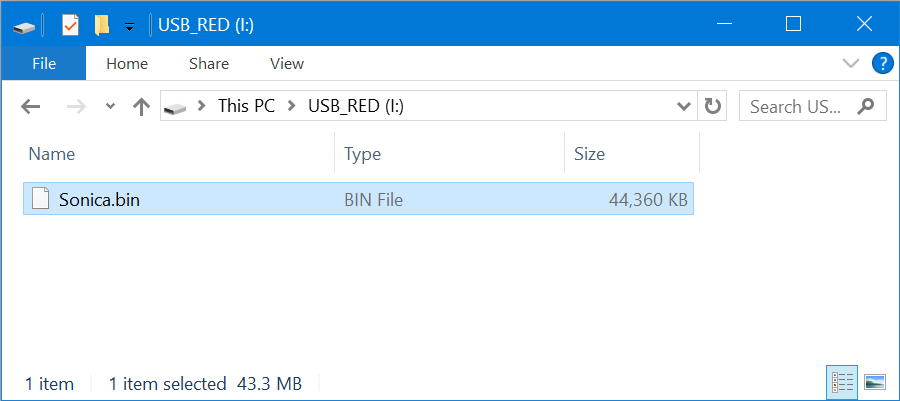
- コンピュータからUSBドライブを取り外します。
- Sonica DACをオンにします。 Sonica DACがネットワークに接続されていることを確認してください。
- ファームウェアファイルを含むUSBドライブをSonica DACのフロントパネルのUSBポートに挿入します。
- モバイルデバイスでSonicaアプリを起動します。新しいファームウェアが利用可能な場合、ファームウェアのアップグレードを促すメッセージが表示されます。ファーム内のアップグレードプロセスを完了するには、アプリ内の指示に従ってください。
- アプリからメッセージが表示されない場合は、[設定]、[情報]、[デバイスの更新を確認]の順に選択します。 ファーム内のアップグレードプロセスを完了するには、アプリ内の指示に従ってください。
- 残っているアップグレードプロセス中に、APP内のプロンプトに応答するために必要なボタン以外のボタンを押したり、電源を切ったりしないでください。
- ファームウェアのアップグレードプロセスを完了するために、Sonica DACは自動的に再起動します。
- Sonica DACが既に最新バージョンを持っていることをアプリが報告するまで、上記のステップ7から繰り返します。これにより、Sonica DACにファームウェアアップデートのすべての内容をインストールすることができます。
- MCUの更新が完了すると、Sonica DACは自動的にスタンバイ状態に移行します。フロントパネルの電源ボタン上にあるLEDが赤色に変化したことを確認してから、電源をオンにしてください。
- 新しいファームウェアのバージョンを確認するには、設定メニューからAbout – About Sonicaを選択し、Device Information – Versionを探します。表示されたファームウェアのバージョンが、このリリースノートに記載されているバージョンと一致しない場合は、サポートにご連絡いただき、以前のアップデートから欠落しているファームウェアファイルを入手してください。
- おめでとうございます!ファームウェアのアップグレードが完了しました。誤ってファームウェアを再インストールしないように、ファームウェアファイルを消去または破棄します。
ファームウェア・アップデートの方法(Sonica-33-0511以前)
Sonica DACがインターネット接続環境下にある場合
- Sonica DACをオンにします。 Sonica DACがインターネットに接続されていることを確認してください。
- モバイルデバイスでSonicaアプリを起動します。新しいファームウェアが利用可能な場合、ファームウェアのアップグレードを促すメッセージが表示されます。ファーム内のアップグレードプロセスを完了するには、アプリ内の指示に従ってください。
- アプリからメッセージが表示されない場合は、[設定]、[情報]、[デバイスの更新を確認]の順に選択します。Sonica DACは、OPPO Digitalのファームウェアサーバーから新しいファームウェアの検索を開始します。ファーム内のアップグレードプロセスを完了するには、アプリ内の指示に従ってください。
- 残っているアップグレードプロセス中に、APP内のプロンプトに応答するために必要な以外のボタンを押したり、電源を切ったりしないでください。
- ファームウェアのアップグレードプロセスを完了するために、Sonica DACは自動的に再起動します。
- 上記のステップ3から、Sonica DACがすでに最新のバージョンを持っていると報告するまで、上記の手順を繰り返します。これにより、Sonica DACがファームウェアアップデートのすべての部分をダウンロードしてインストールするようになります。
- おめでとうございます!ファームウェアのアップグレードが完了しました。
Sonica DACがインターネット接続環境下にない場合(ローカルエリアネットワークが必要です)
- ファームウェアのバージョン:Sonica-33-0511のBINファイルをダウンロードするには、ここをクリックしてください。
- USBメモリをコンピュータに挿入し、ダウンロードしたSonica.binファイルを保存します。 BINファイルがUSBメモリのルート/メインディレクトリにあり、他のフォルダには含まれていないことを確認します。ファイル名とサイズが次のように同じであることを確認します。
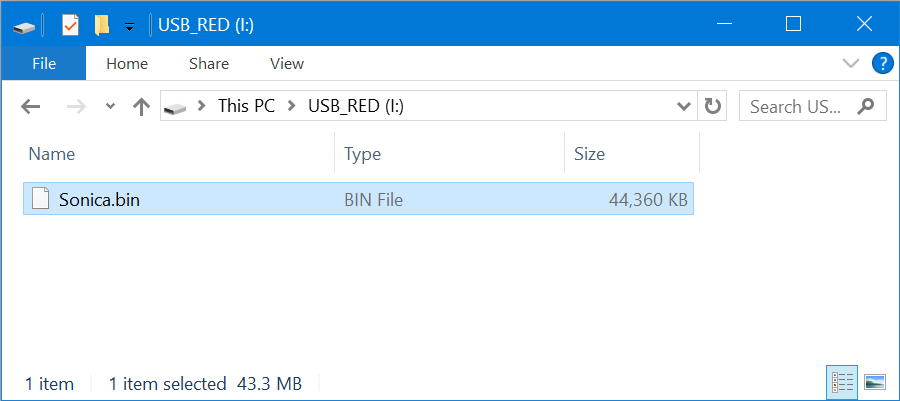
- コンピュータからUSBドライブを取り外します。
- Sonica DACをオンにします。 Sonica DACがネットワークに接続されていることを確認してください。
- ファームウェアファイルを含むUSBドライブをSonica DACのフロントパネルのUSBポートに挿入します。
- モバイルデバイスでSonicaアプリを起動します。新しいファームウェアが利用可能な場合、ファームウェアのアップグレードを促すメッセージが表示されます。ファーム内のアップグレードプロセスを完了するには、アプリ内の指示に従ってください。
- アプリからメッセージが表示されない場合は、[設定]、[情報]、[デバイスの更新を確認]の順に選択します。 ファーム内のアップグレードプロセスを完了するには、アプリ内の指示に従ってください。
- 残っているアップグレードプロセス中に、APP内のプロンプトに応答するために必要なボタン以外のボタンを押したり、電源を切ったりしないでください。
- ファームウェアのアップグレードプロセスを完了するために、Sonica DACは自動的に再起動します。
- Sonica DACが既に最新バージョンを持っていることをアプリが報告するまで、上記のステップ7から繰り返します。これにより、Sonica DACにファームウェアアップデートのすべての内容をインストールすることができます。
- 新しいファームウェアのバージョンを確認するには、設定メニューからAbout – About Sonicaを選択し、Device Information – Versionを探します。表示されたファームウェアのバージョンが、このリリースノートに記載されているバージョンと一致しない場合は、サポートにご連絡いただき、以前のアップデートから欠落しているファームウェアファイルを入手してください。
- おめでとうございます!ファームウェアのアップグレードが完了しました。誤ってファームウェアを再インストールしないように、ファームウェアファイルを消去または破棄します。
USBインターフェース用ファームウェア
本ファームウェアはSonica DACのUSB DAC機能専用のアップデート・プログラムです。
最新のファームウェア
リリース日:2017年02月27日
メインバージョン: USB-0110
リリース情報
今回のファームウェア・アップデートについての重要なご案内
- 本ファームウェアは本体ファームウェアと別個にかつ手動で(ネットワーク経由で無く)アップグレードする必要があります。
- ファームウェアのアップグレードは簡単かつトラブルが発生しないよう配慮されて設計されていますが、アップデート処理中はSonica DACの電源が入ったままになっていることを確認し、アップグレード処理が中断しないよう注意してください。ファームウェアのアップグレードに失敗すると、Sonica DACの動作が不安定になる虞があります。
更新内容
- Sonica DACをUSB DACとして利用した場合に、特定のファイル(M4A, 44.1kHz, 48kHz)を再生するとポップノイズが発生することがある問題を解決しました。
ファームウェア・アップデートの方法の詳細
MAC用アップグレード・ツール
- Sonica DACの背面端子のUSB DAC INとMACを接続します。
- ダウンロードしたファイルを解凍して、アプリケーションを実行してください。
- binファイルを開き、「Upgrade」をクリックしてください。
- アップグレード後、Sonica DACのフロントパネル部のディスプレイでファームウェアに「USB-0110」と表示されていることを確認してください。
Windows用アップグレード・ツール
- Sonica DACの背面端子のUSB DAC INとPCを接続します。
- ダウンロードしたファイルを解凍して、「OPPOUSBAudioDfu.exe」を実行してください。
- binファイルを開き、「Start」をクリックしてください。
- アップグレード後、Sonica DACのフロントパネル部のディスプレイでファームウェアに「USB-0110」と表示されていることを確認してください。
- Sonica DACとPCを接続するには、USB Audio Class 2.0ドライバーが必要です。